Yaymail로 Order Delivery Date Pro 이메일 템플릿을 사용자 정의하는 방법
게시 됨: 2021-07-30외모에 조금 더 노력을 기울이면 먼 길을 갈 수 있습니다. 이제 잠옷을 입고 고객에게 제품을 마케팅한다고 상상해보십시오. 우스꽝스럽게 들릴지 모르지만 고객이 귀하의 제품을 구매할 가능성이 매우 낮다는 점에는 모두 동의할 수 있습니다. 이메일 디자인 템플릿을 의상으로 생각하십시오. 즉, 전 세계에 브랜드가 노출되는 것입니다. 약간의 재즈는 브랜드를 돋보이게 할 뿐만 아니라 독자의 관심을 끌 것입니다. Woocommerce용 플러그인 Order Delivery Pro가 배송 알림 이메일을 보내는 방법을 제공하는 방법을 이미 알고 있을 것입니다. WooCommerce 이메일 템플릿 사용자 정의 및 미리보기 플러그인 Yaymail 의 도움으로 WooCommerce 이메일 템플릿에 대한 Order Delivery Date Pro를 사용자 정의할 수 있습니다.
Yaymail 소개 – WooCommerce 사용자 정의 및 미리 보기 플러그인
대부분의 경우 WooCommerce 사용자는 모든 WooCommerce 상점에서 사용하는 지루한 기본 이메일 템플릿에 갇혀 있습니다. 이를 처리하는 데 도움이 될 WooCommerce 이메일 템플릿 사용자 정의 및 이메일 미리보기 플러그인 인 Yaymail을 입력합니다. 브랜드를 돋보이게 하고 고객이 주목하도록 하기 위해 약간의 추가 비용을 지출할 의향이 있다면 이 플러그인을 사용하여 "이메일을 아름답게 꾸미고 이메일 템플릿에서 변경한 사항을 미리 보고 고객이 방문하도록 할 수 있습니다. 더 많은 것을 위해 다시.”
Yaymail의 일부 기능은 다음과 같습니다.
- 열 및 요소 블록을 쉽게 추가
- 단일 창에서 콘텐츠 및 미디어 편집
- 이메일 템플릿에서 글꼴, 색상, 배경, 패딩 등 사용자 정의
- 이메일 템플릿의 실시간 미리보기
- 테스트 이메일 저장 및 보내기
- 20개 이상의 요소
WooCommerce 이메일 템플릿 사용자 정의 Yaymail 플러그인을 사용하면 요소를 이메일 템플릿으로 쉽게 끌어다 놓을 수 있습니다. 초보자도 이 플러그인을 사용하는 방법을 쉽게 알 수 있습니다.
주문 배달 날짜 Pro & WooCommerce 이메일 템플릿 사용자 정의 및 미리 보기 플러그인 – Yaymail
Order Delivery Dat Pro의 이메일 템플릿을 다시 디자인하려면 다음이 필요합니다.
- WooCommerce 플러그인 주문 배달 날짜 Pro($99)
- Yaymail 플러그인(무료)
- 주문 배달 날짜 프로용 Yaymail 프리미엄 애드온($39)
이것을 WooCommerce 스토어에 추가한 후 아래와 같이 WooCommerce > 설정 > 이메일 에서 WooCommerce 플러그인의 이메일 템플릿용 Order Delivery Date Pro에 액세스할 수 있습니다.
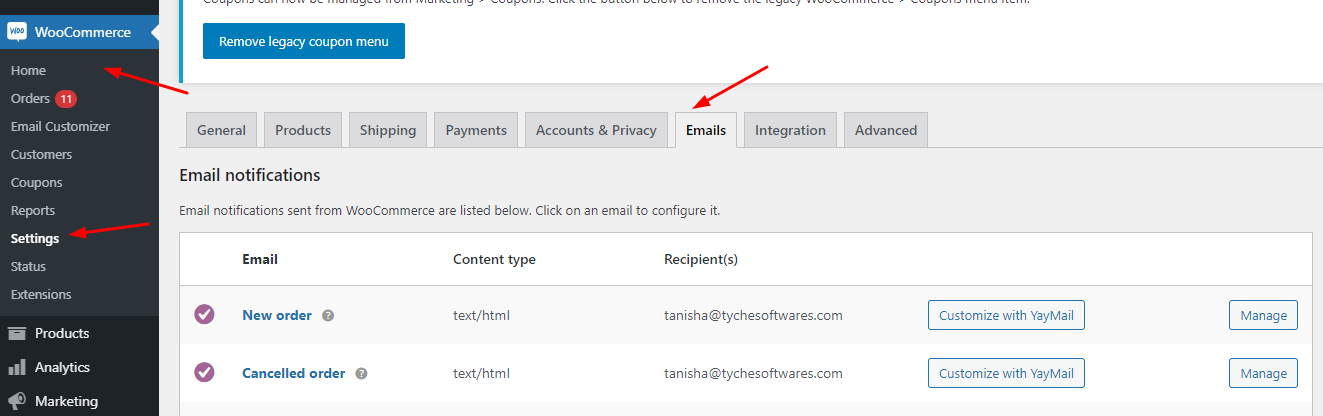
여기에 도달하면 아래로 스크롤하여 다음과 같은 주문 배달 날짜 프로 템플릿을 찾을 수 있습니다.

다시 디자인하도록 선택한 이메일 템플릿의 'YayMail로 사용자 정의' 옵션을 클릭합니다.
이메일 템플릿 1: 배달 날짜 및 시간 업데이트됨
배달 날짜 및 시간 업데이트된 전자 메일 템플릿을 사용자 지정하려고 한다고 가정해 보겠습니다. 일단 'YayMail로 사용자 정의'를 클릭하면 템플릿이 다음과 같이 표시됩니다.
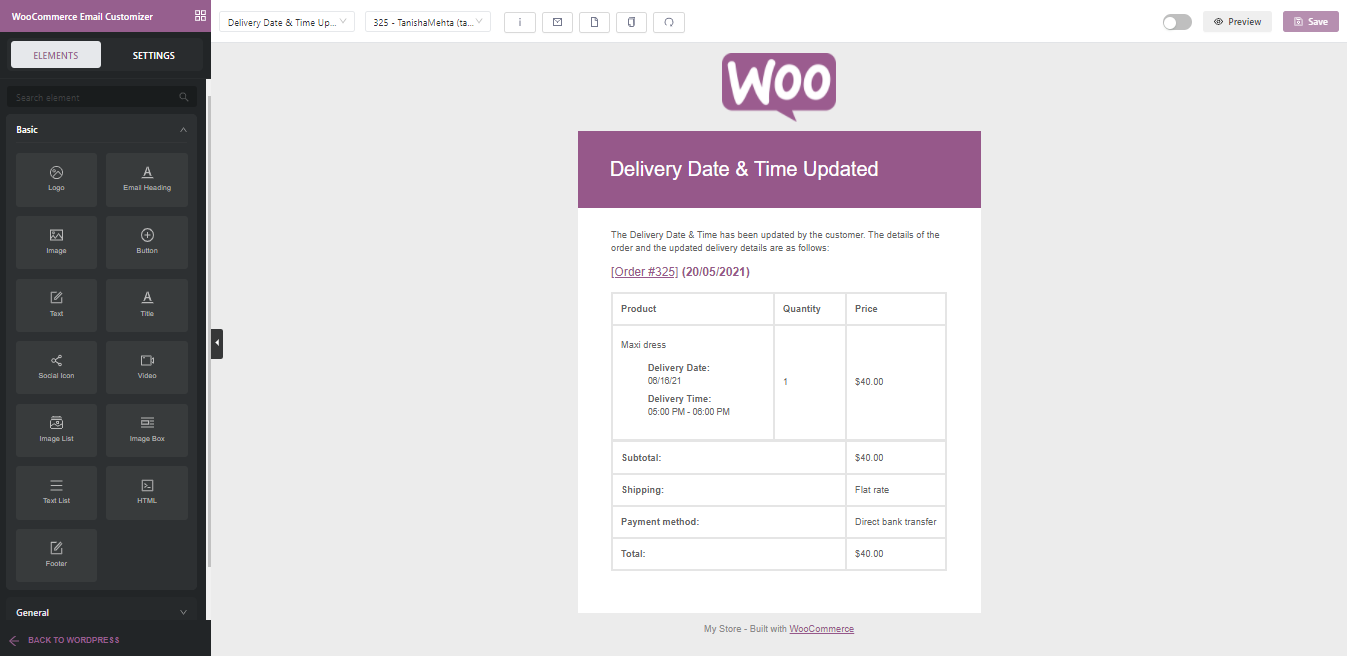
템플릿의 맨 위에는 다음 세부 정보가 있습니다.

WooCommerce Email Customizer 는 템플릿에 추가할 수 있는 다양한 요소나 블록, 다양한 디자인을 선택하고 선택하는 데 도움이 됩니다.
사용자 지정 도구 옆에 있는 설정을 사용하여 드롭다운 옵션에서 '업데이트된 배달 날짜 및 시간' 템플릿과 같은 이메일 템플릿을 선택할 수 있습니다. 바로 옆에 특정 주문의 이메일 템플릿을 선택하는 드롭다운이 있습니다. 예를 들어, 325-TanishaMehta. 그런 다음 단축 코드, 테스트 이메일 보내기, 빈 템플릿, 템플릿 복사, 템플릿 재설정 옵션과 같은 다양한 다른 옵션이 있습니다.
다음으로 템플릿을 만든 후 켜고 싶다면 템플릿을 활성화하면 됩니다. '미리보기' 옵션을 클릭하여 데스크톱 장치 또는 모바일 장치에 템플릿이 어떻게 표시되는지 미리 볼 수도 있습니다. 마지막으로 변경이 완료되면 디자인된 이메일 템플릿을 '저장' 할 수 있습니다. 배달 날짜 및 시간 업데이트된 전자 메일 템플릿을 사용자 지정하여 시작하겠습니다.
먼저 이 이메일 템플릿의 로고를 변경하겠습니다. 이메일 템플릿에서 WooCommerce 로고를 찾아 클릭하십시오. 왼쪽에는 이미지, 정렬, 패딩 등을 변경할 수 있는 로고 편집 옵션이 있습니다. 표시 방법은 다음과 같습니다.
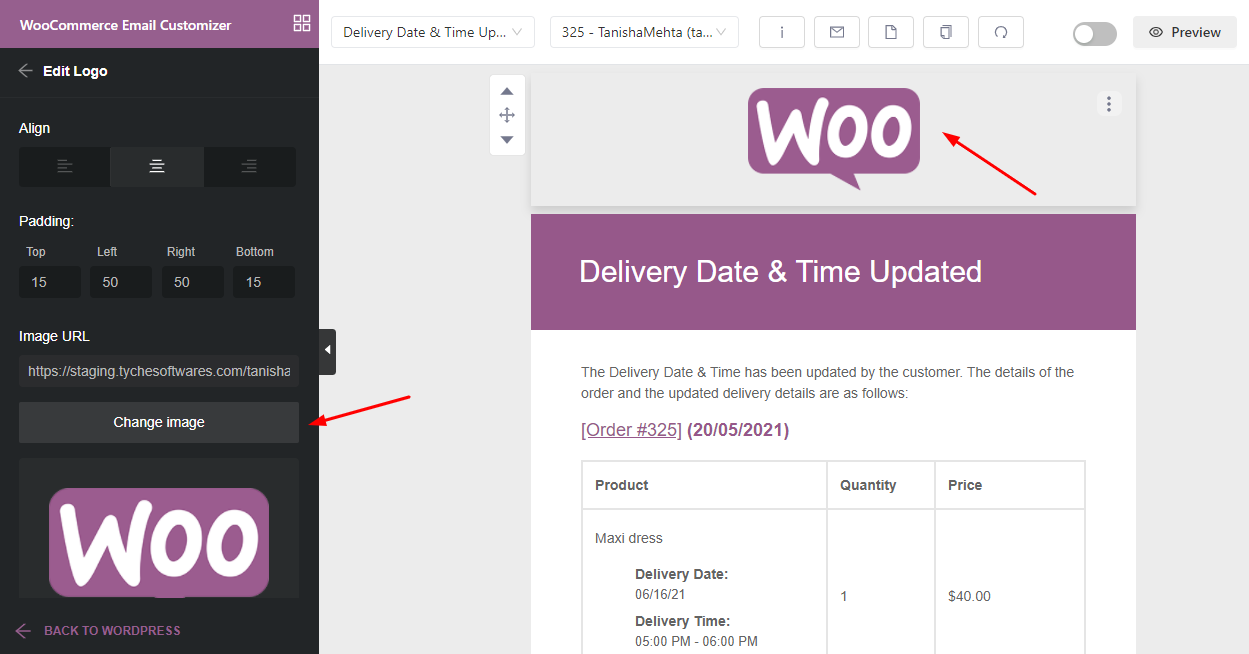
다음으로 '이미지 변경' 옵션을 클릭한 후 대신 자체 로고를 업로드합니다. 이와 함께 로고의 URL을 추가하고 배경색을 파란색 음영으로 변경하고 너비를 150픽셀 로 변경합니다. 변경 사항은 아래와 같이 템플릿에 직접 나타납니다.

그런 다음 이제 이메일 제목 을 클릭하여 변경합니다. 배경색을 보라색에서 흰색으로, 텍스트 글꼴 색을 이전 파란색 음영으로 변경합니다. 우리는 또한 글꼴 자체를 변경할 것입니다. 여기서는 "Arial Black", Gadget, sans-serif 글꼴을 사용하기로 결정했습니다.
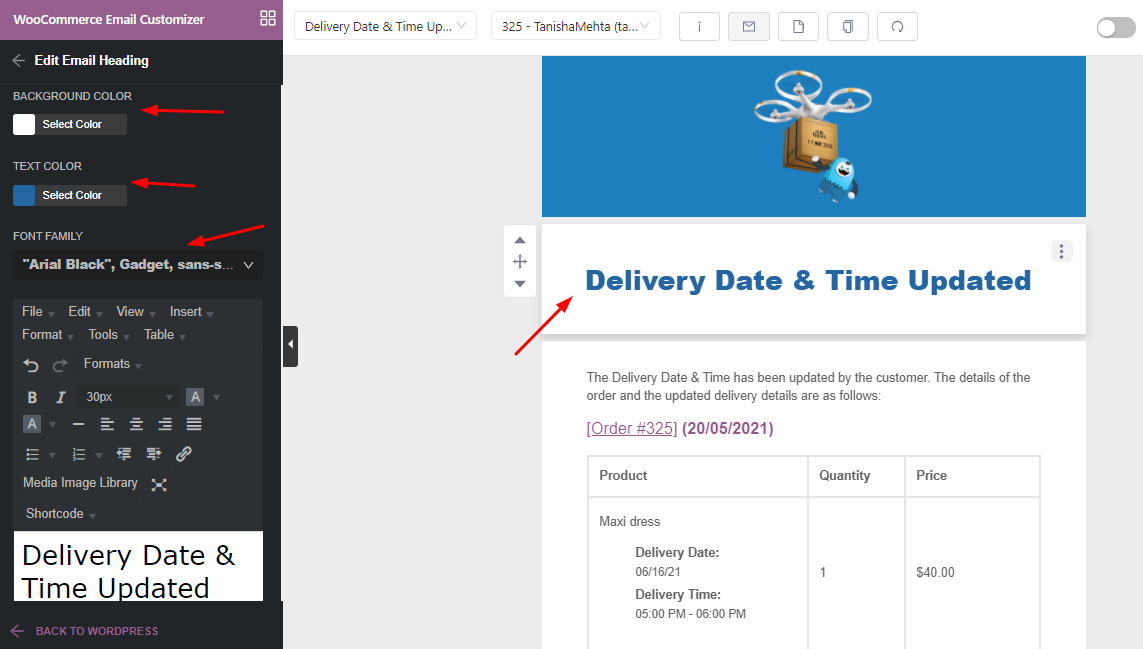
이제 "고객이 배송 날짜 및 시간을 업데이트했습니다."라는 텍스트 요소를 편집합니다. 주문 내역 및 업데이트된 배송 내역은 다음과 같습니다.” . 이전 글꼴 패밀리에 이어 여기에서도 동일하게 적용합니다. 또한 아래에서 볼 수 있듯이 텍스트의 패딩에 몇 가지 변경 사항을 적용했습니다.
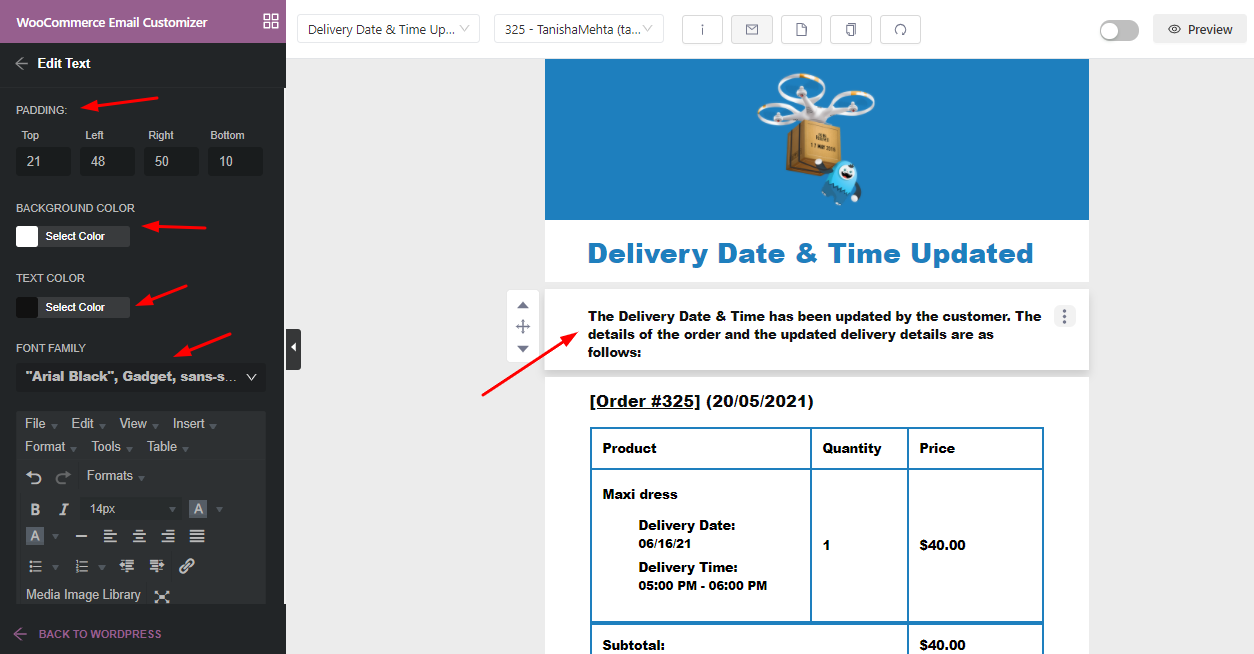
마찬가지로 색상, 패딩 글꼴 등의 측면에서 이메일 템플릿 표를 변경했습니다.
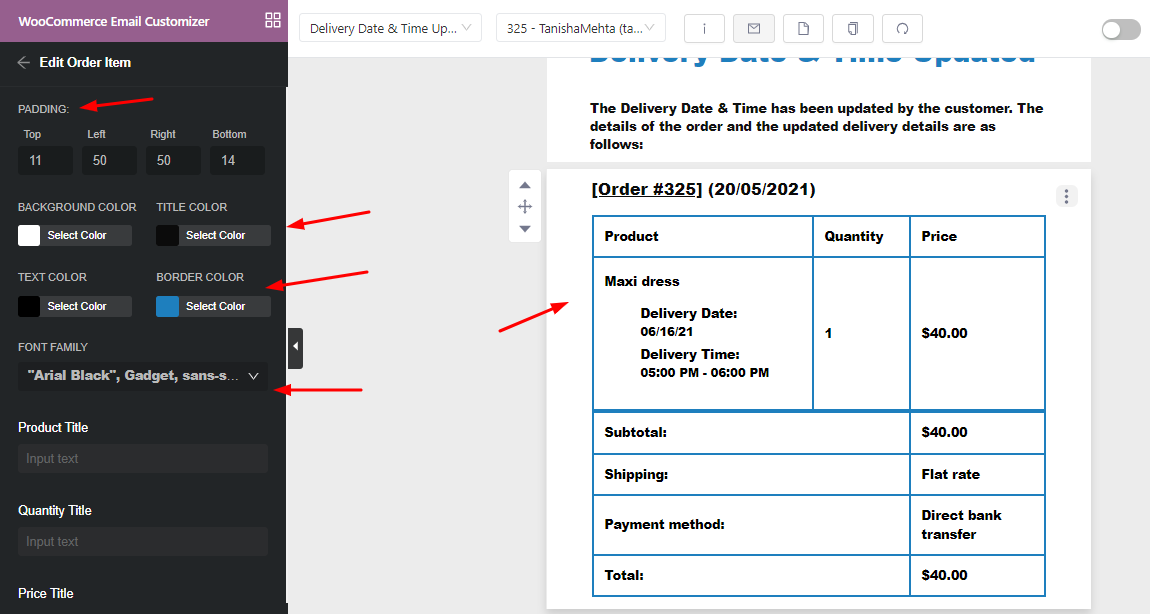
이제 소셜 미디어 아이콘을 이메일 템플릿에 추가하려고 합니다. 이를 위해 WooCommerce Email Customizer > Elements > Social Icon 으로 이동한 다음 해당 요소를 이메일 템플릿으로 드래그합니다.
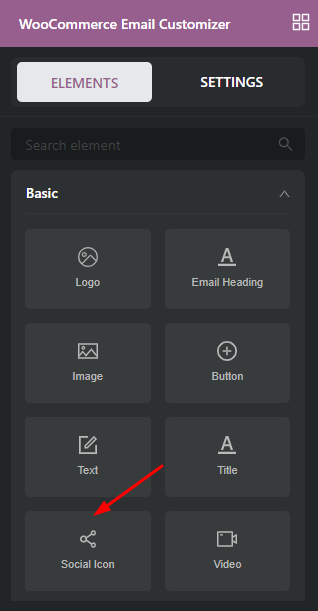
드래그한 후 필요하지 않은 소셜 아이콘을 삭제하고 필요한 소셜 아이콘을 추가합니다. 예를 들어 Facebook 아이콘을 유지하고 Twitter 아이콘도 추가합니다. 소셜 미디어 아이콘을 클릭하면 열리는 URL 링크를 추가합니다.
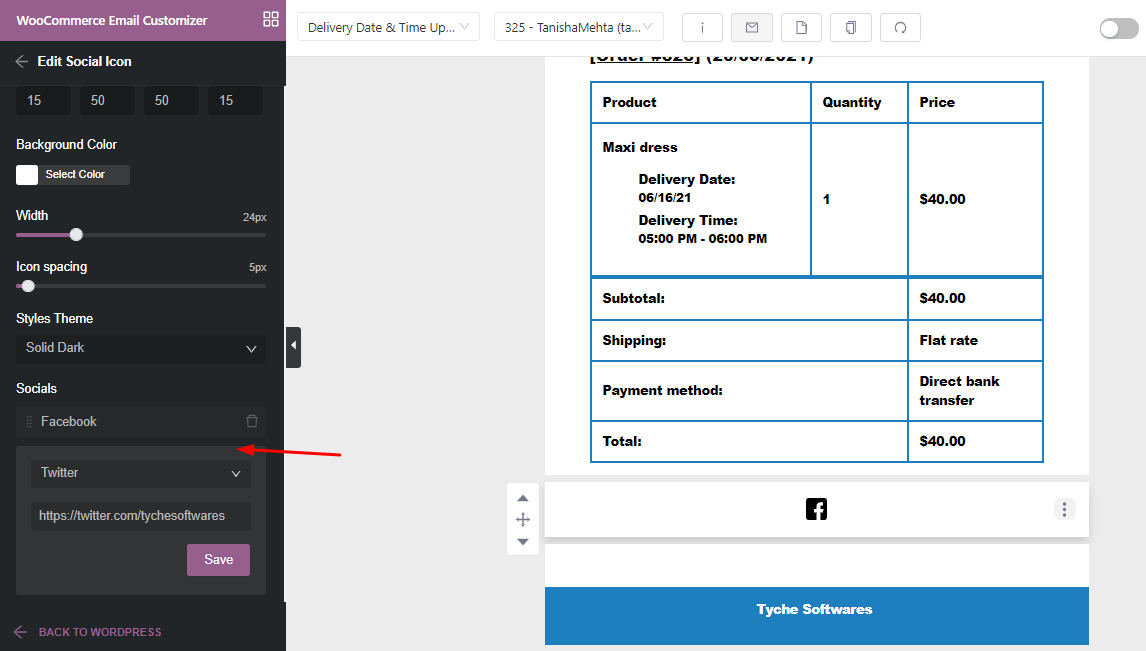
여기에서 아이콘의 크기, 간격, 배경색 등을 변경할 수 있습니다. 변경 후 표시되는 방법은 다음과 같습니다.
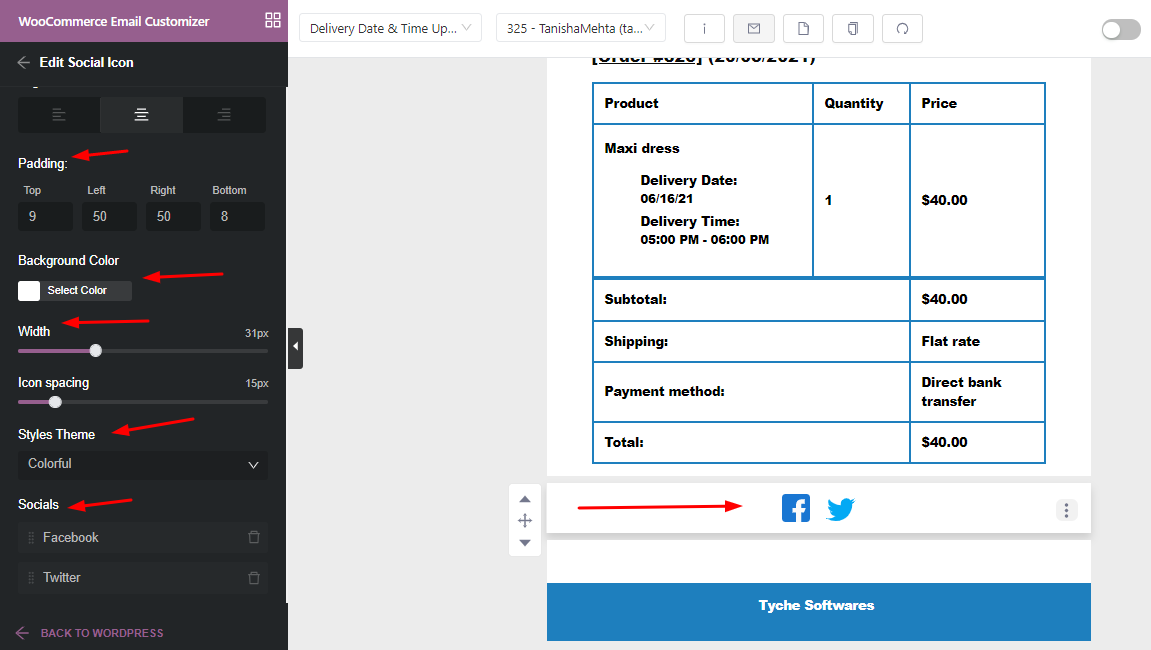
마지막으로 바닥글을 다음과 같이 변경했습니다.

이러한 변경을 모두 수행한 후 페이지의 맨 오른쪽 상단 모서리에 있는 '저장' 버튼을 클릭할 수 있습니다. '미리보기' 옵션을 클릭하면 새로 디자인된 템플릿이 다음과 같이 표시됩니다.
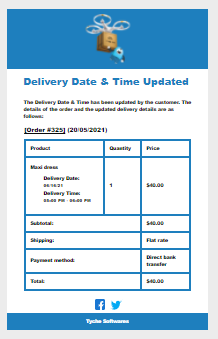
받은 편지함에 템플릿이 어떻게 표시되는지 보겠습니다.

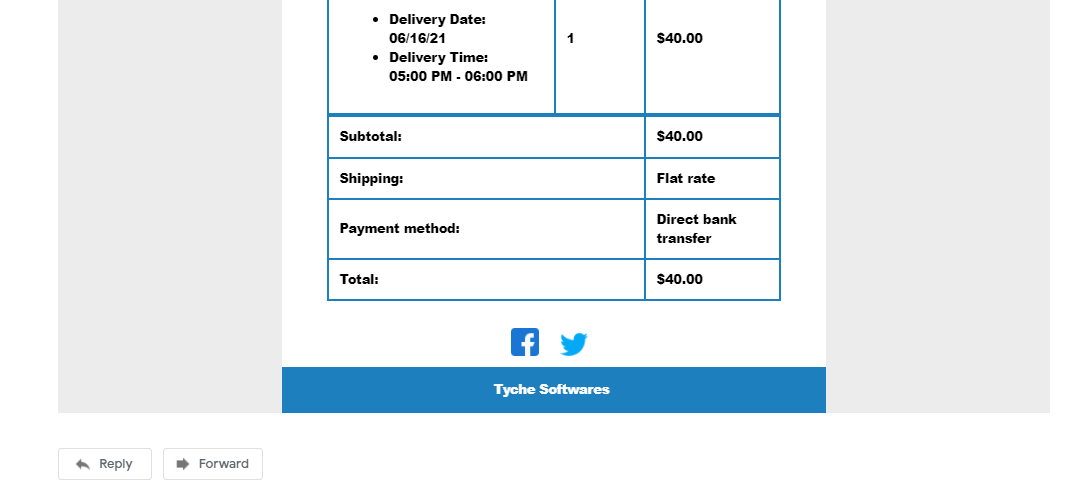
이메일 템플릿 2: 배송 알림
'배달 알림' 이메일 템플릿을 사용자 지정해 보겠습니다. 이를 위해 주문 번호 143을 사용했습니다. 기본 이메일 템플릿은 다음과 같습니다.

먼저 배송 날짜 및 시간 업데이트 이메일 템플릿에 대해 이전에 했던 것처럼 로고를 먼저 교체하는 것으로 시작하겠습니다.
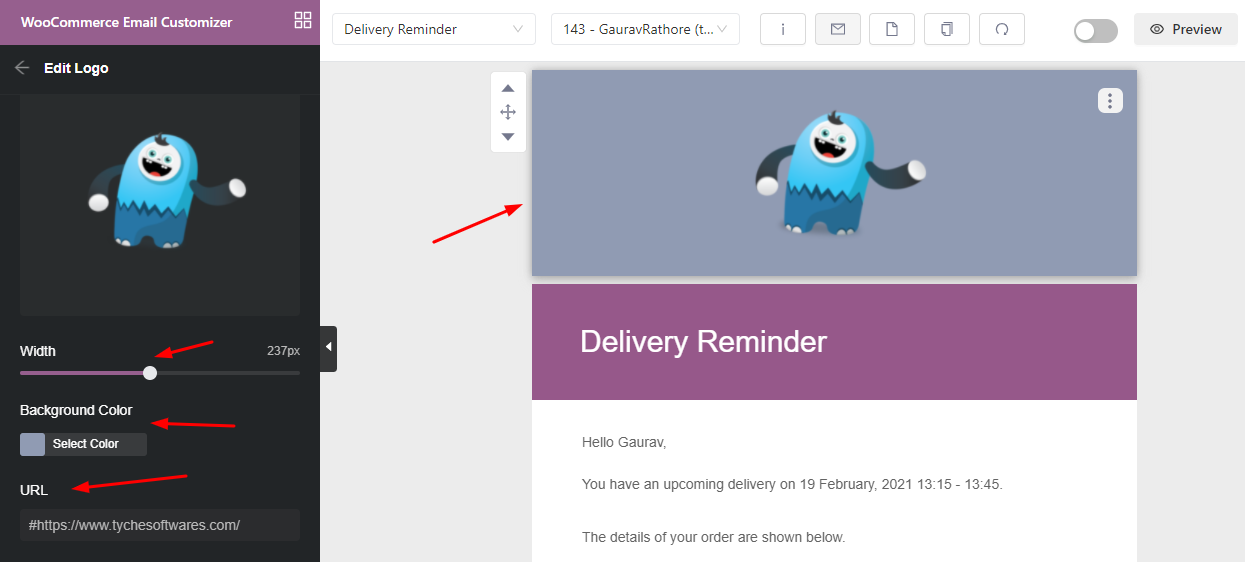
이번에는 배경색과 이메일 템플릿에 대해 더 어두운 회색 음영으로 이동합니다. 계속해서 이메일 제목 을 변경할 것입니다. 'Hey there!' 를 추가하여 텍스트를 개인화합니다. '배송 알림입니다' 전에.
그런 다음 중앙으로 이동하고 배경색을 더 어두운 것으로 변경합니다. 아래에서 볼 수 있듯이 글꼴 색상을 흰색으로 유지하고 텍스트 글꼴을 Tahoma, Geneva, sans-serif 로 변경합니다.
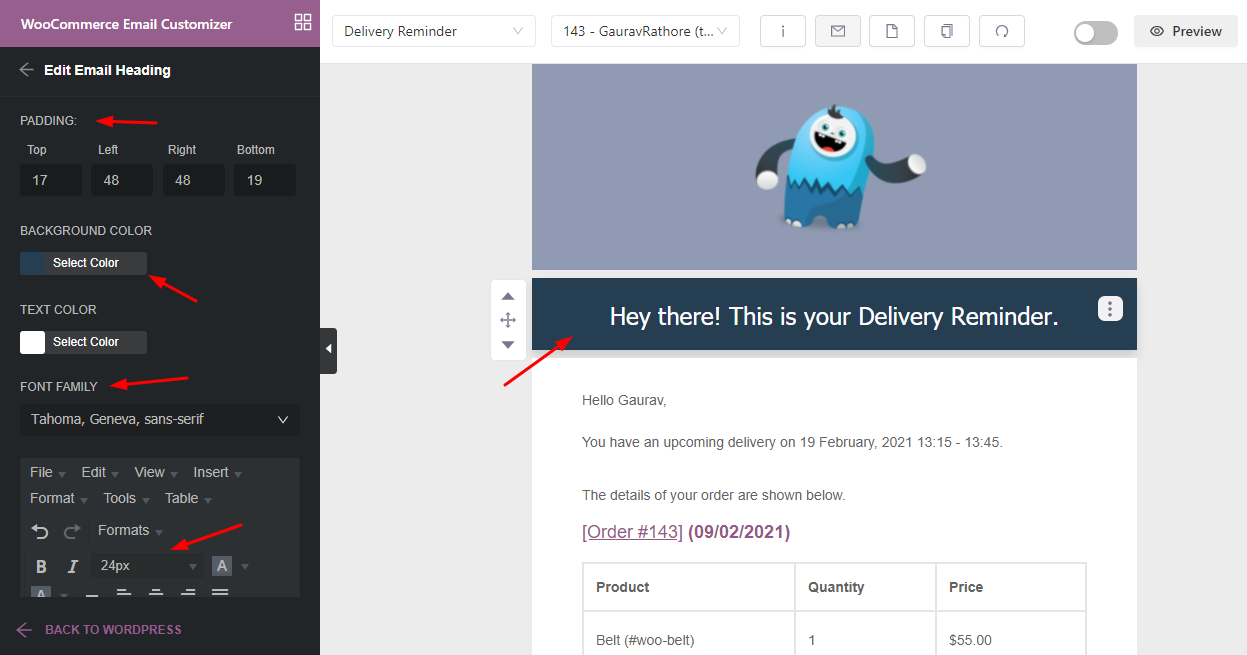
다음으로 우리는 다음과 같은 편집으로 고객을 언급하는 텍스트를 변경할 것입니다.
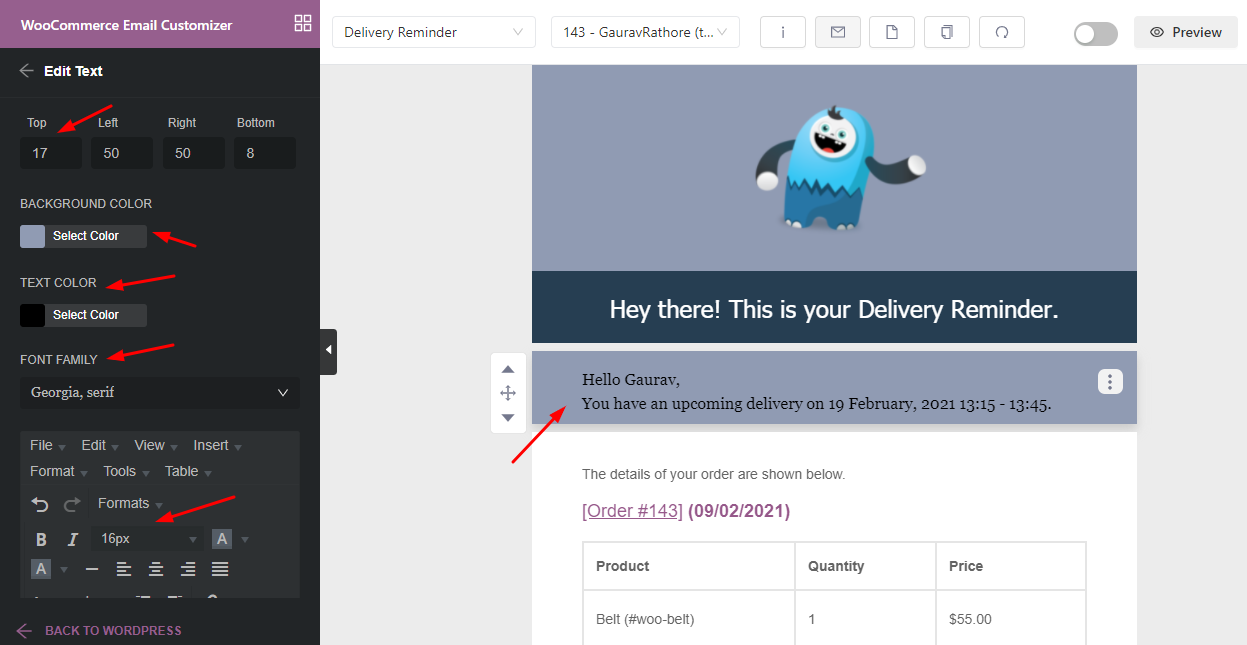
그런 다음 주문 세부 정보를 표시할 텍스트를 계속 진행합니다. 이를 위해 고객이 주문 세부 정보를 알기 위해 읽기 시작할 수 있는 정확한 위치를 이해할 수 있도록 굵게 표시하고 싶습니다.
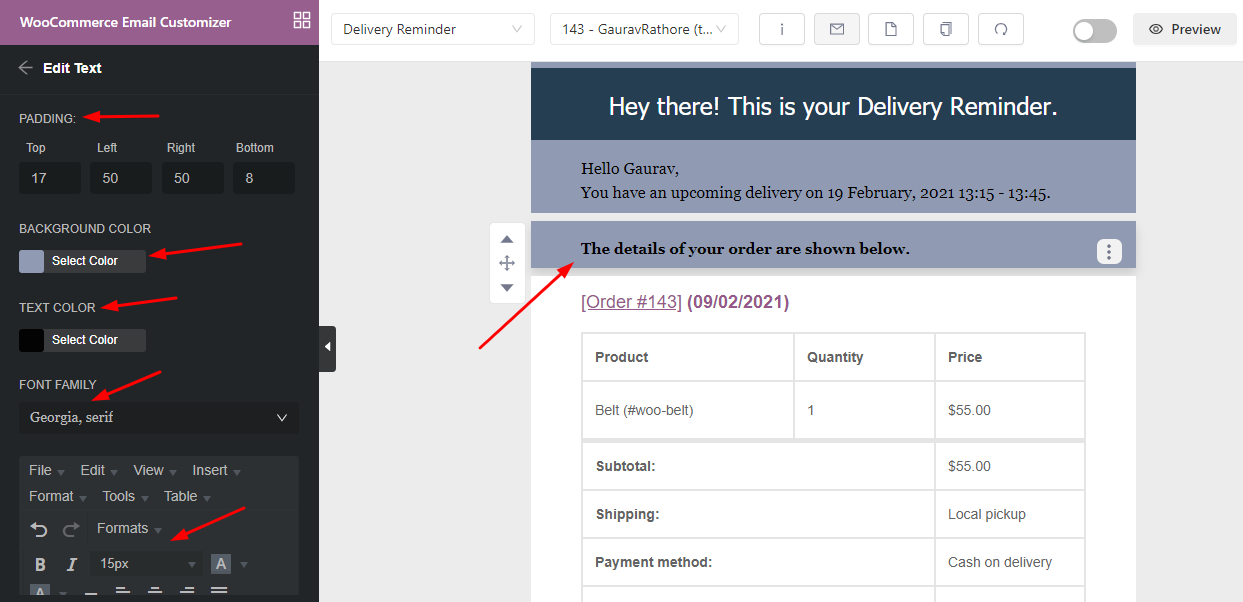

그런 다음 아래와 같이 배경색, 제목 색상, 테두리 색상 및 텍스트 색상에 대해 이전에 선택한 색상으로 주문 항목 디자인을 편집합니다.
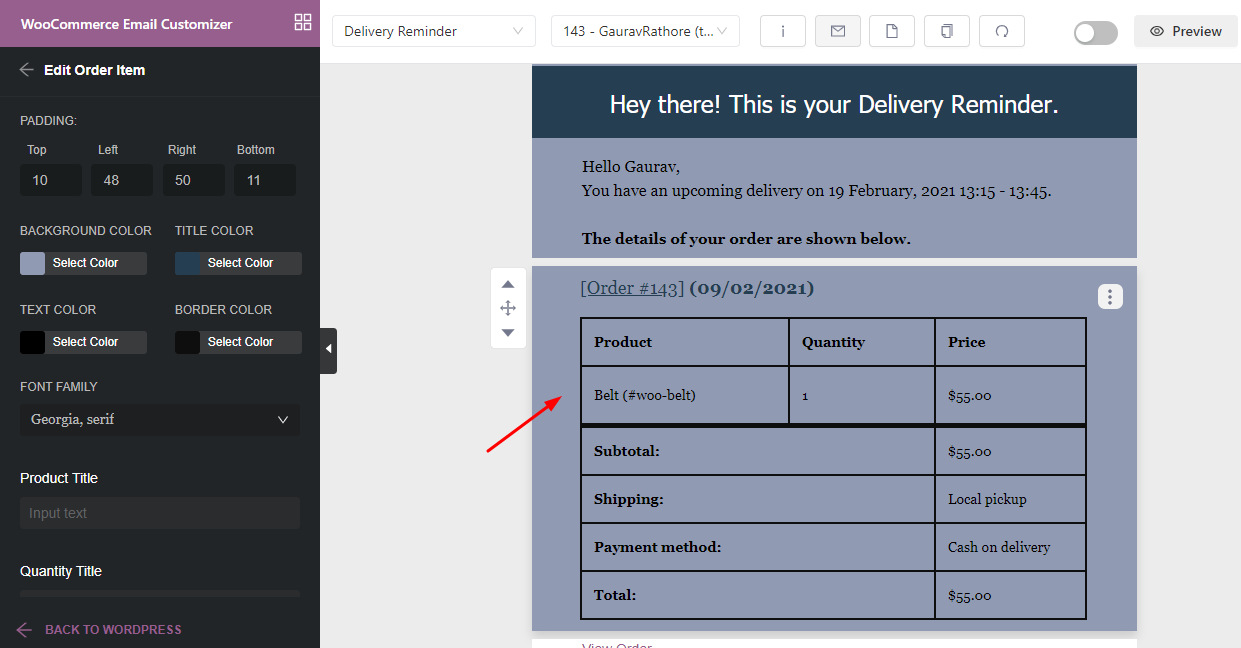
또한 View Order 텍스트를 중앙으로 이동하고 배경색을 고객을 끌어들이는 진한 파란색으로 변경하여 변경해 보겠습니다.
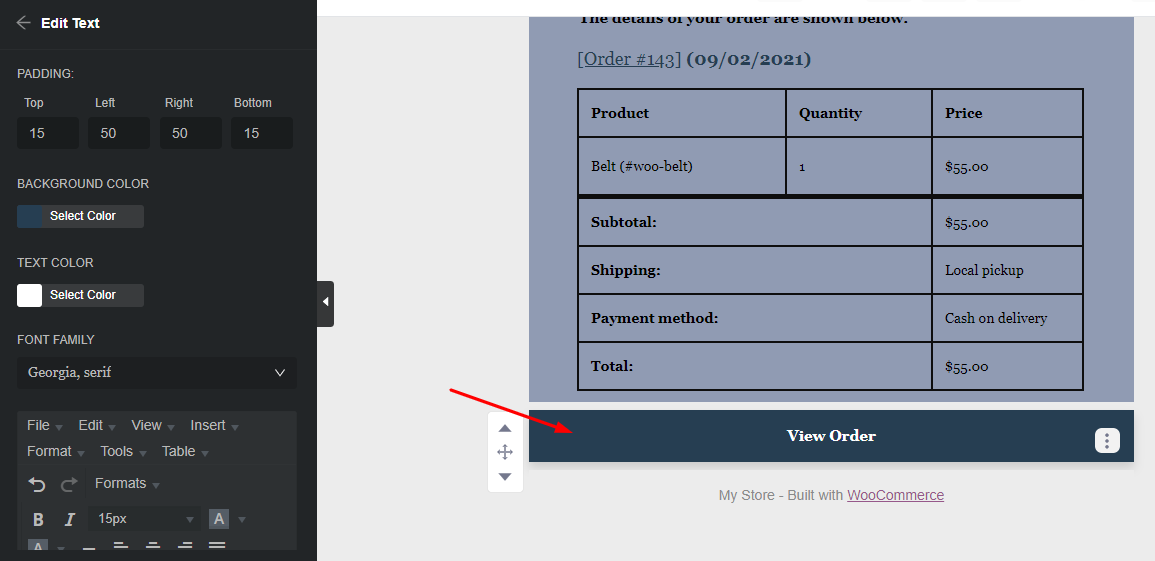
이제 이메일의 주문 세부 정보 섹션을 분리하여 요소 > 일반 > 구분선 으로 이동하여 해당 요소를 템플릿으로 드래그합니다.
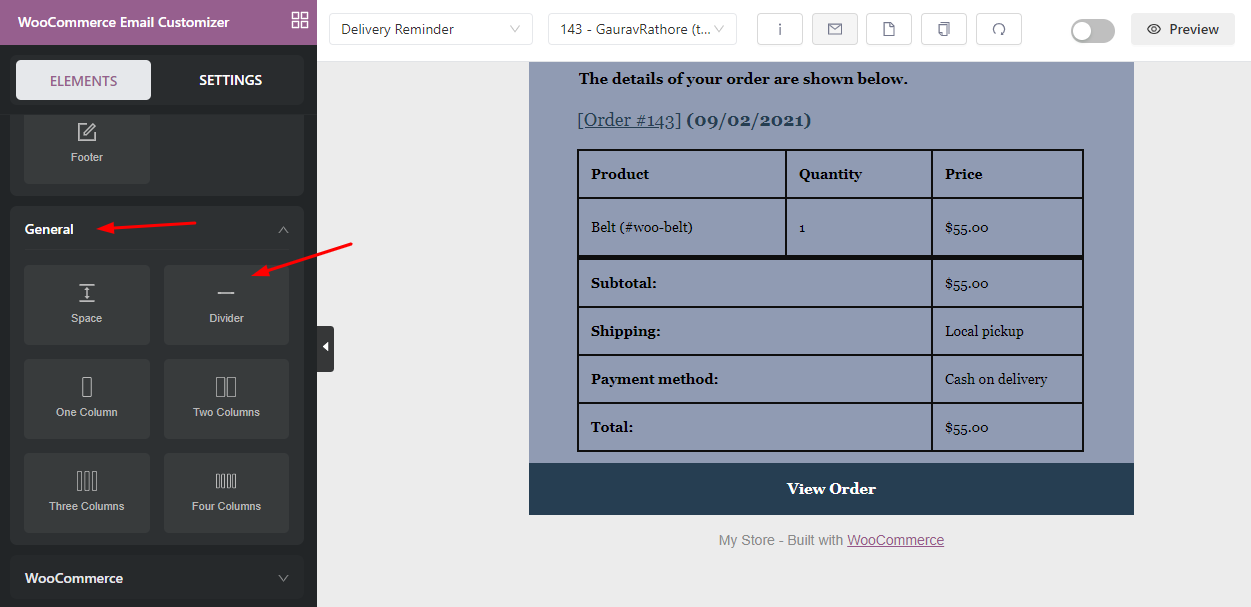
선 높이, 너비, 색상 등과 같은 필요한 변경 사항을 구분선에 적용했으며 그렇게 하면 다음과 같이 표시됩니다.
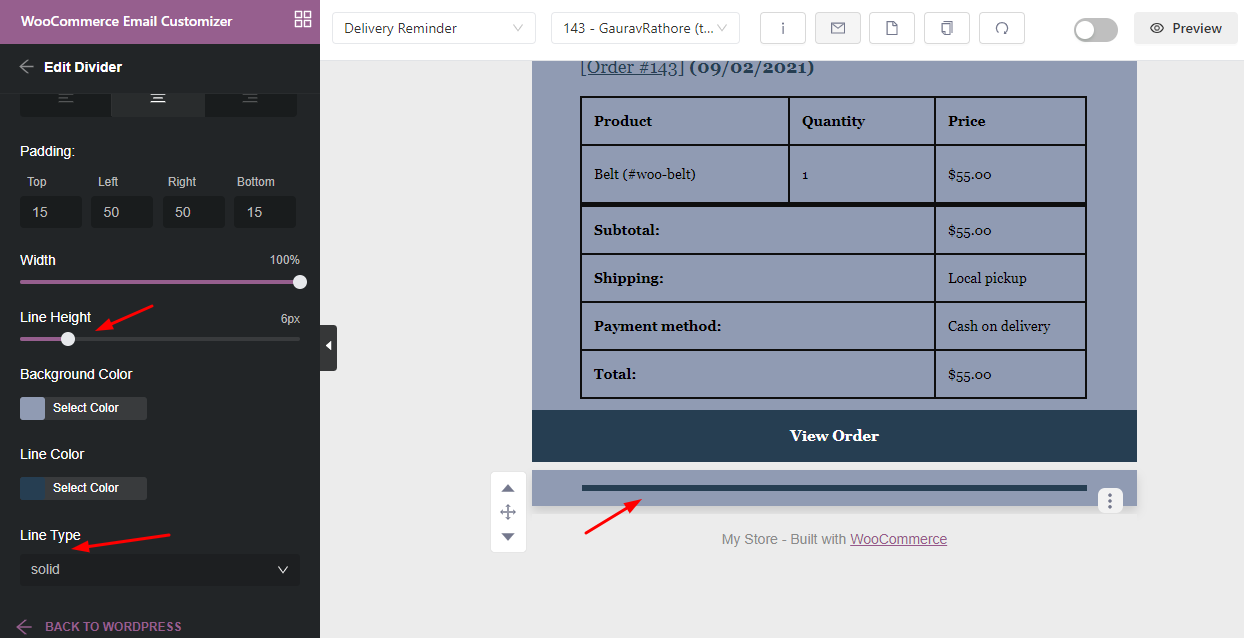
첫 번째 이메일 템플릿과 마찬가지로 소셜 미디어 아이콘을 추가하여 고객이 우리를 팔로우하고 최신 제품으로 업데이트할 수 있도록 합시다. 요소 > 소셜 아이콘 으로 이동합니다.
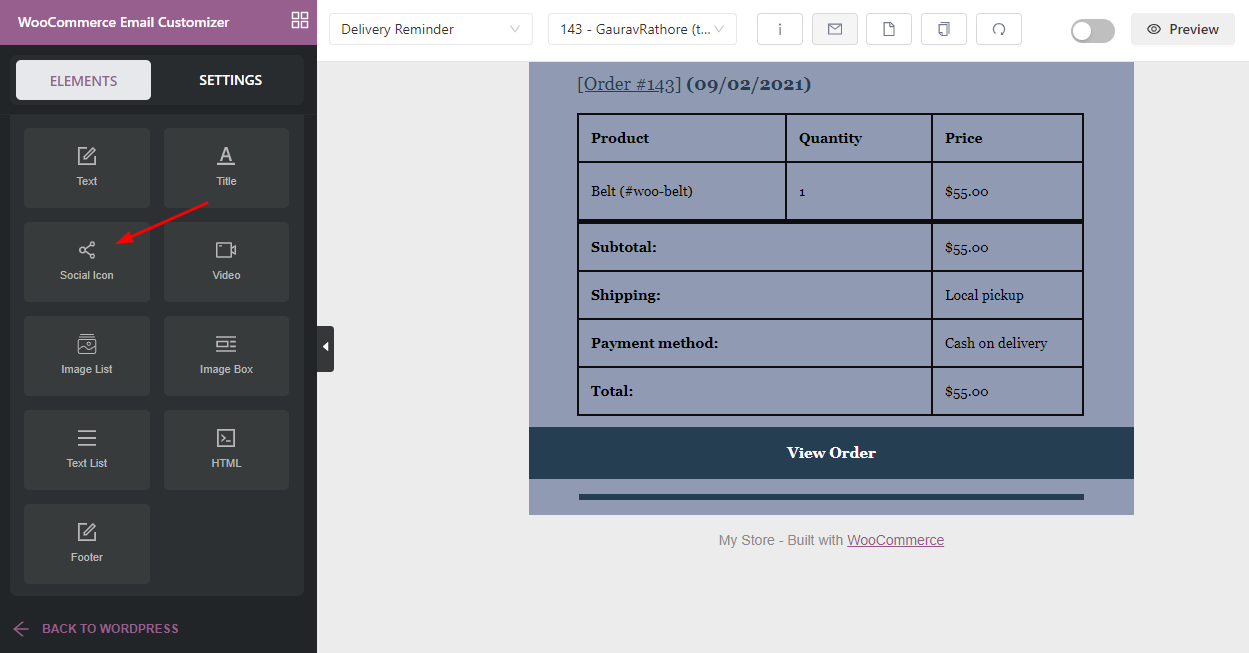
드래그하면 다음과 같이 표시됩니다.
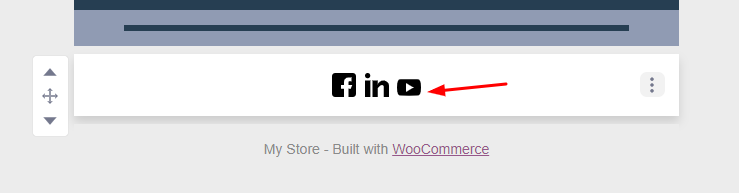
먼저 휴지통 아이콘 을 클릭하여 Youtube 및 Linkedin 아이콘을 버립니다.
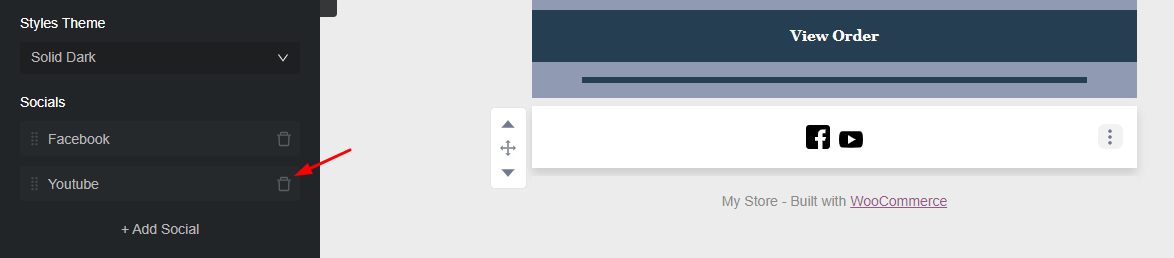
그런 다음 Twitter 아이콘을 추가하고 아이콘 간격, 너비 및 스타일 테마까지 변경합니다.
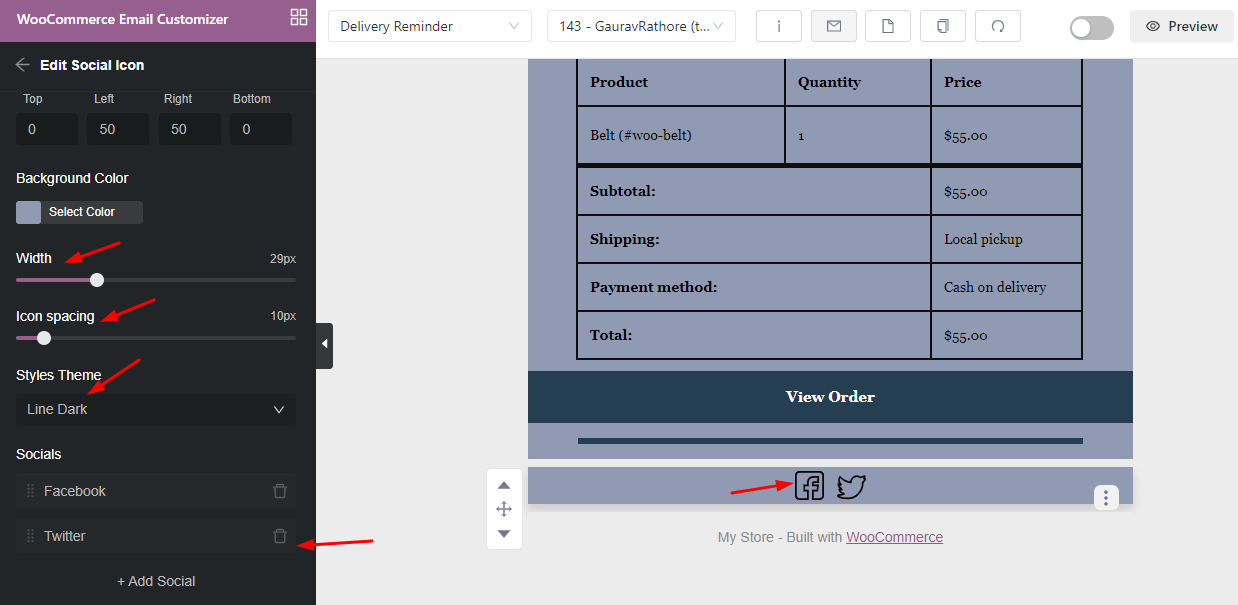
이제 우리 사이트가 WooCommerce로 구축되었다는 텍스트를 표시하고 싶지 않습니다. 따라서 세 개의 점을 클릭한 다음 '제거' 옵션을 클릭하여 삭제합니다.
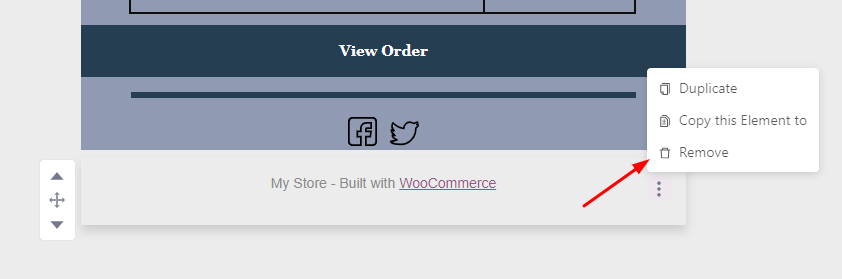
대신 고객을 위해 제품 이미지를 몇 개 추가해 보겠습니다. 요소로 이동하여 '이미지 목록' 요소를 선택하고 '보기 순서' 바로 아래의 템플릿으로 끕니다.
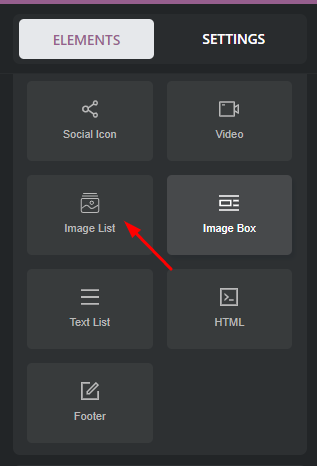
여기서는 3개의 이미지를 첨부할 것이므로 3개의 열을 선택합니다. 각 열에 이미지를 추가한 후 정렬, 배경색 등을 변경합니다.
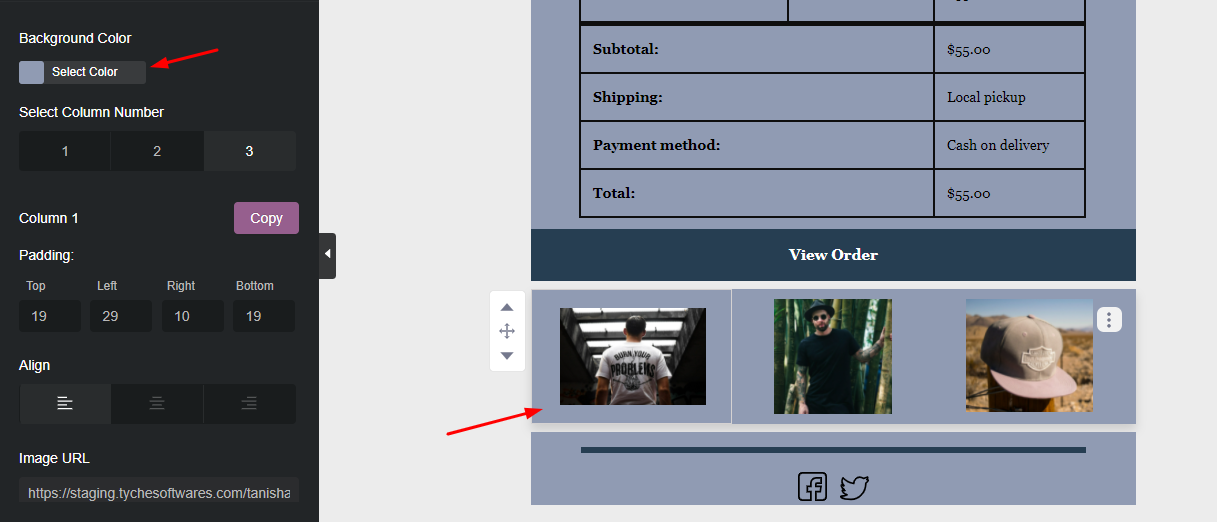
고객이 이미지를 클릭하면 해당 항목의 제품 페이지로 연결되도록 이미지에 제품 의 URL 링크를 추가하는 것을 잊지 마십시오.
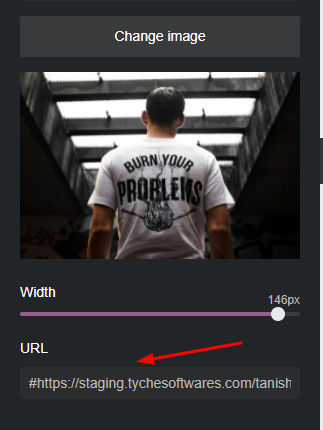
그 위에 다음 과 같이 '당신이 좋아할 만한 다른 제품' 이라는 텍스트를 추가해 보겠습니다.
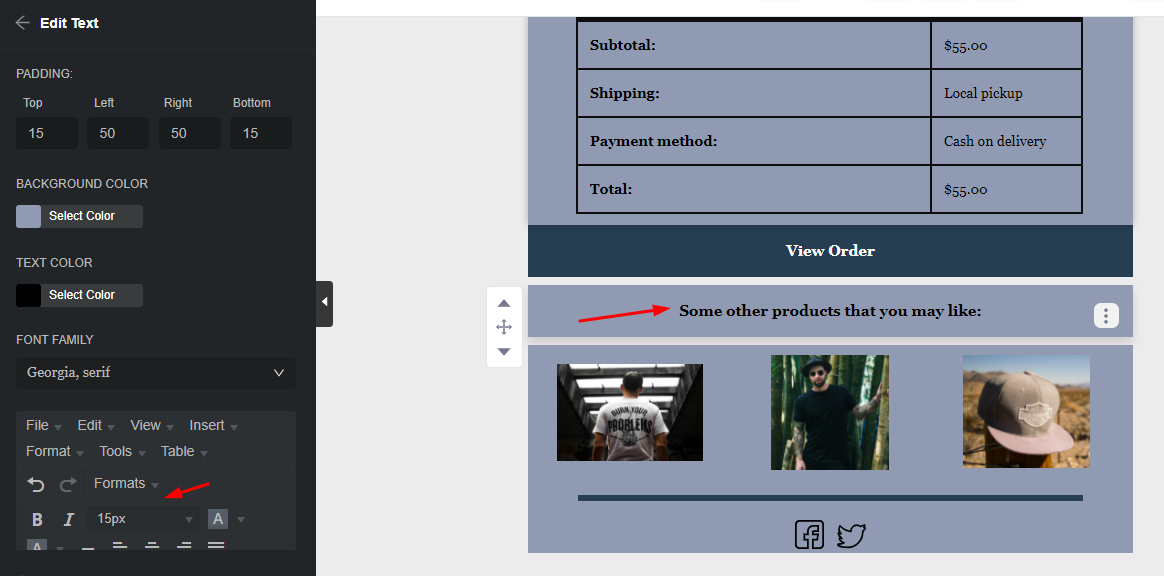
마지막으로 WooCommerce Email Customizer에서 'Logo' 요소를 선택하여 템플릿 끝에 브랜드 로고를 추가해 보겠습니다.
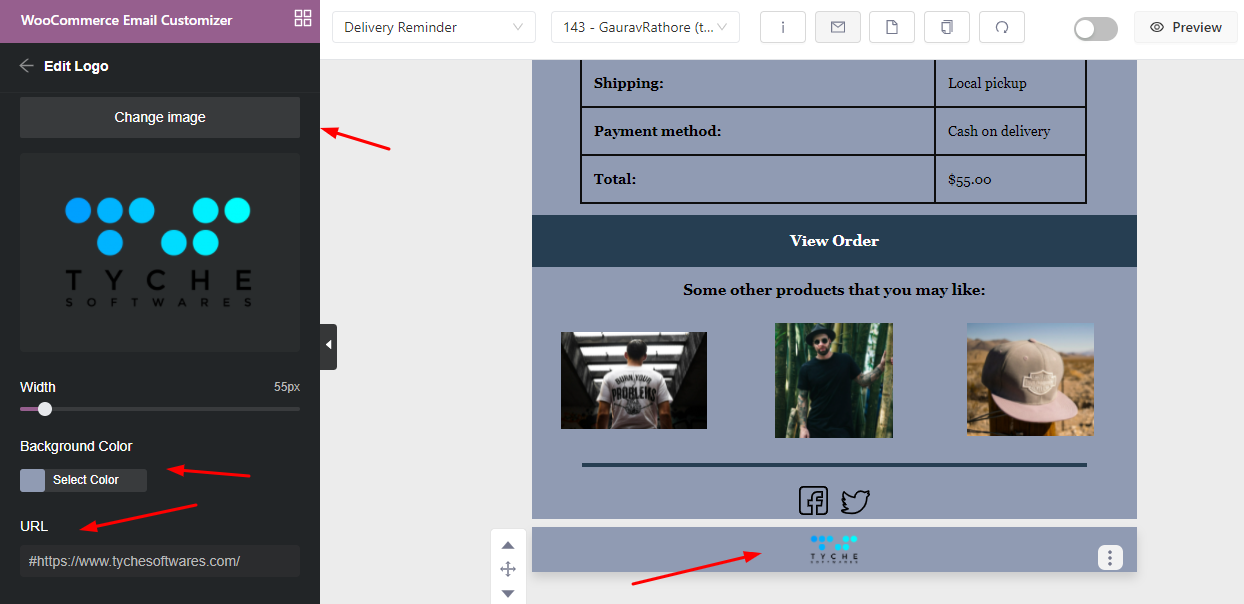
로고, URL 및 기타 세부 사항을 추가하면 배송 알림 이메일 템플릿이 준비됩니다. '저장' 하면 다음과 같이 표시됩니다.

이제 테스트 이메일을 보내 보겠습니다. 테스트 이메일이 고객의 받은 편지함에 어떻게 표시되는지는 다음과 같습니다.
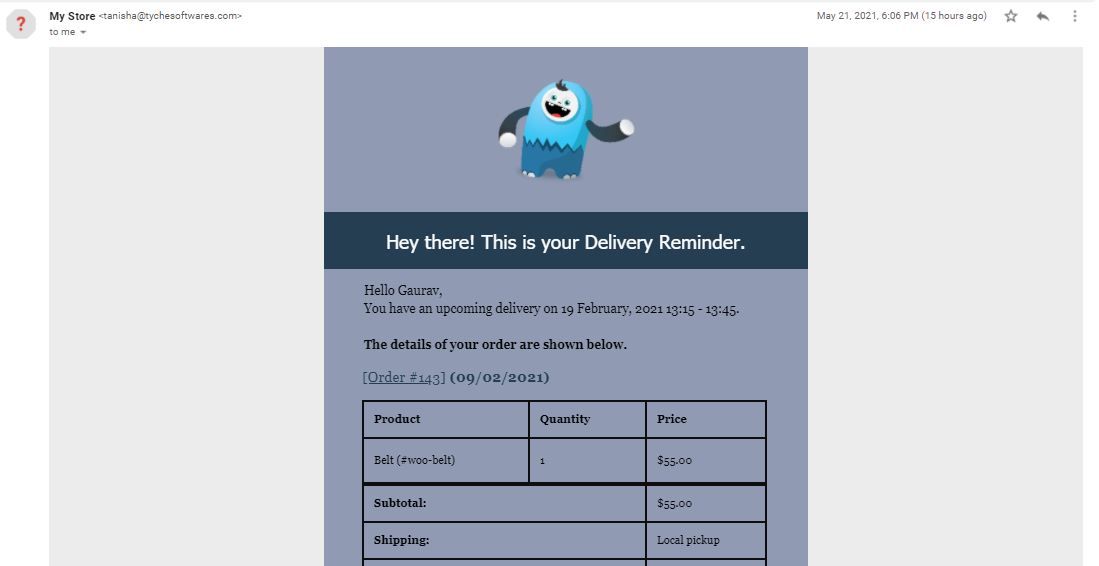
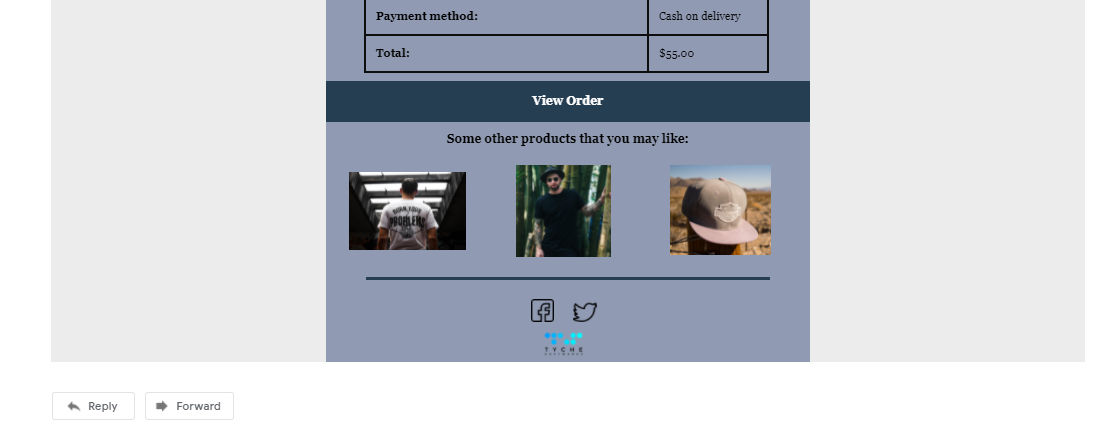
이메일 템플릿 3: 관리자 전달 알림
마지막으로 '관리자 전달 알림' 이메일 템플릿을 다시 디자인해 보겠습니다. 기본 이메일 템플릿은 다음과 같습니다.
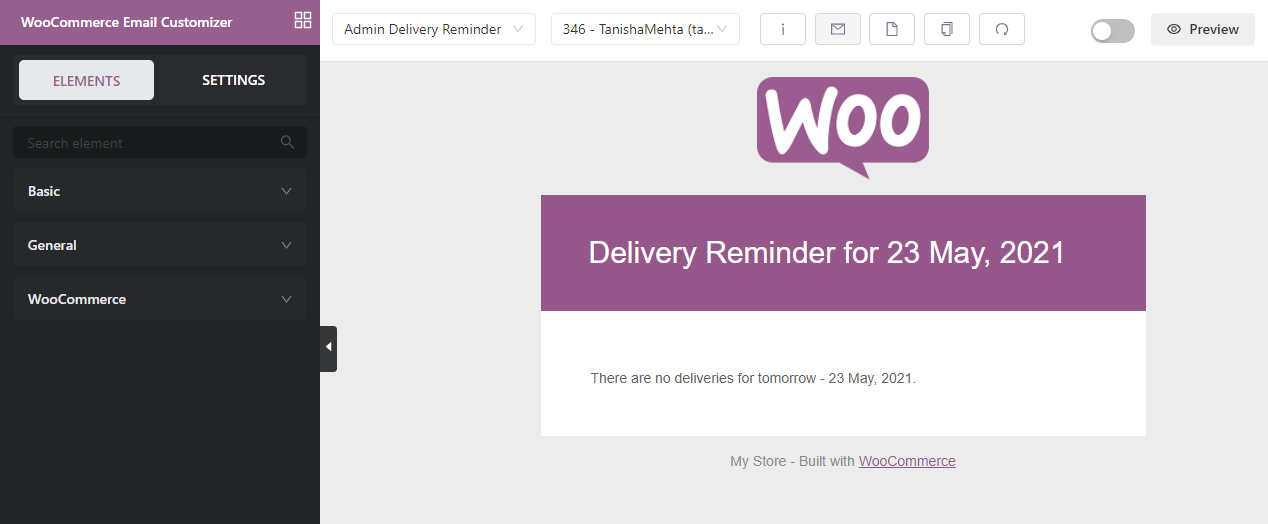
로고를 삽입하고 이전보다 작게 만드는 것부터 시작하겠습니다.
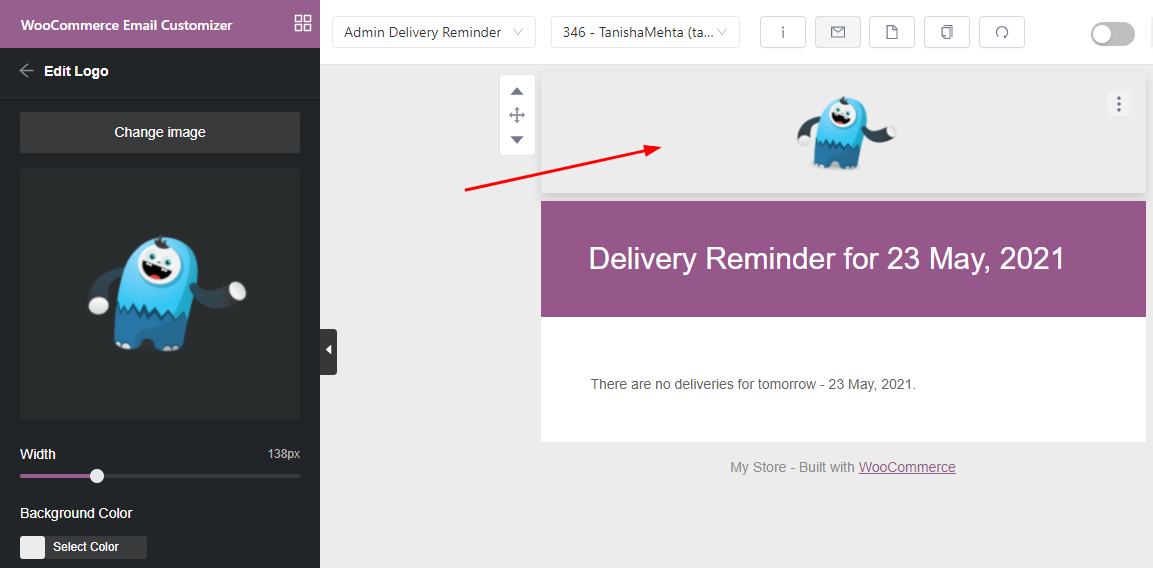
다음으로, 파란색 미적 색상 구성표에 맞게 이메일 제목을 변경합니다.
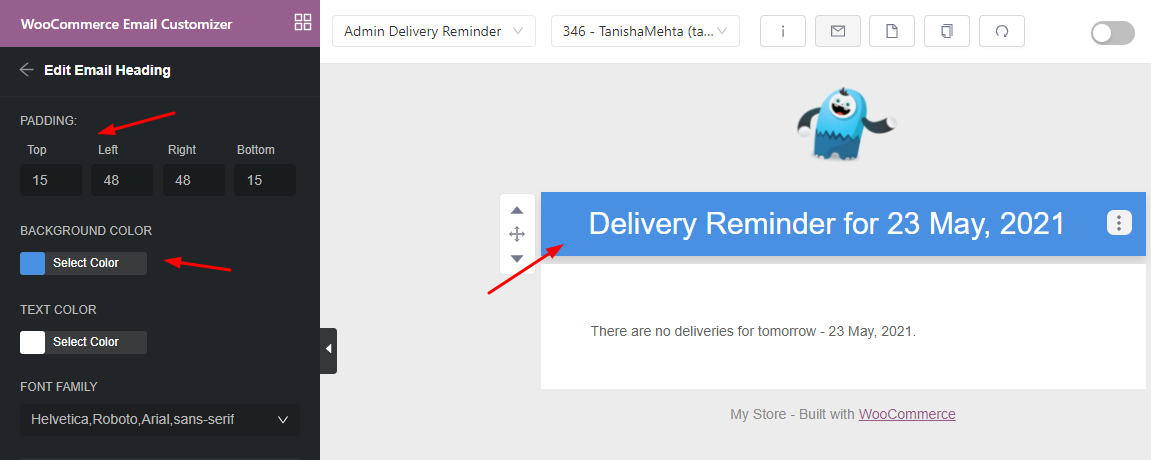
다음으로 기본 텍스트를 '내일 배송 알림입니다' 로 변경합니다. 굵게 만들고 글꼴 크기도 늘립니다.
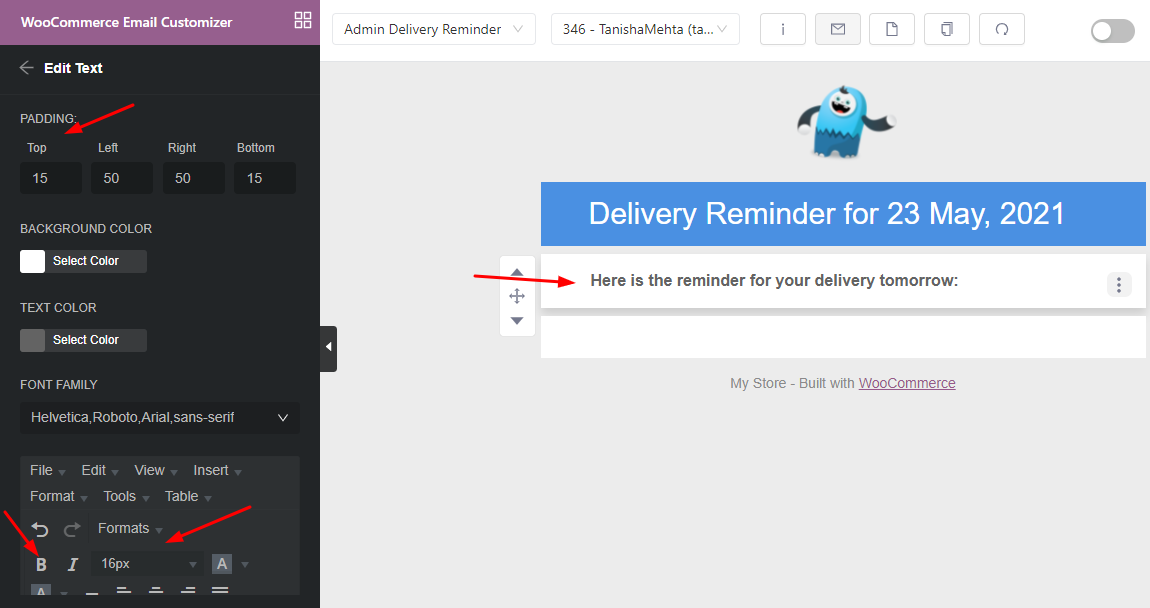
다음으로 배송 및 청구 주소를 관리자에게 보여주고 싶습니다. 따라서 '내일 배송에 대한 알림입니다' 텍스트 요소 바로 아래에 드래그하여 'Billing Shiping Address' 요소 를 추가합니다.
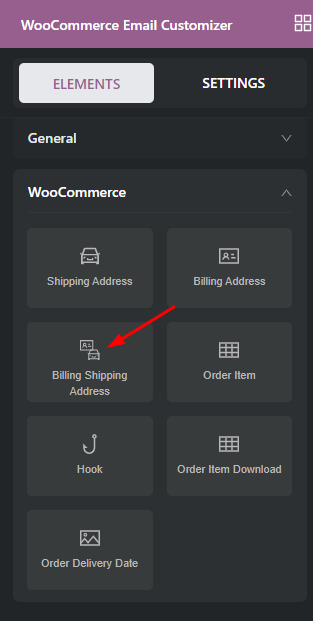
또한 색상을 다음과 같이 변경할 것입니다.

다음으로 주문 항목 목록도 관리자에게 표시하기 위해 '주문 항목' 요소를 선택합니다.
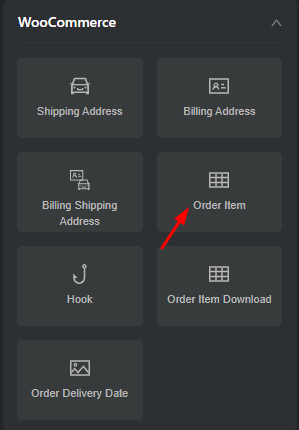
요소를 이메일 템플릿으로 드래그하면 주문 세부 정보가 바로 표시됩니다. 아래와 같이 배경과 색상을 변경할 수 있습니다.
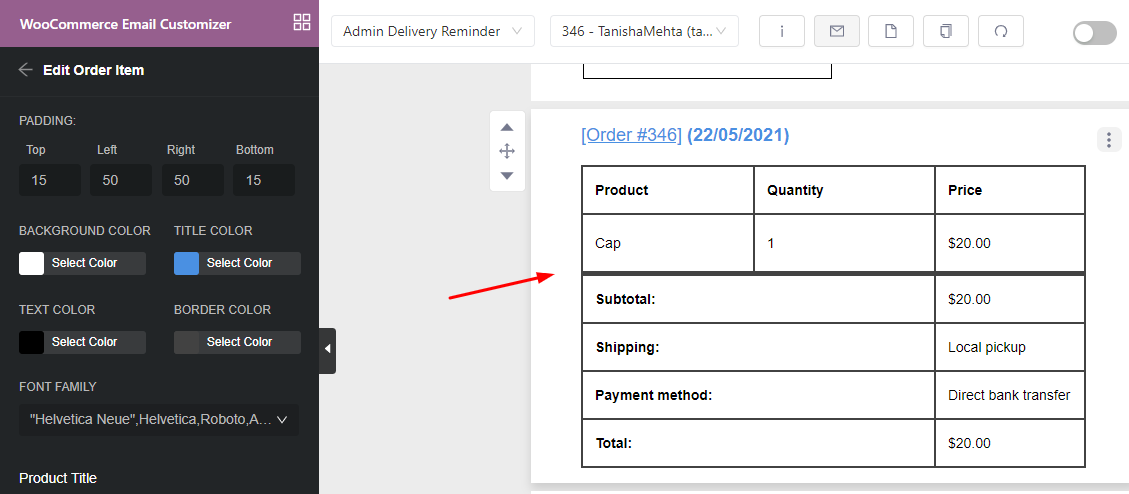
WooCommerce로 만든 기본 텍스트 요소를 원하지 않으므로 다음과 같이 '제거' 합니다.
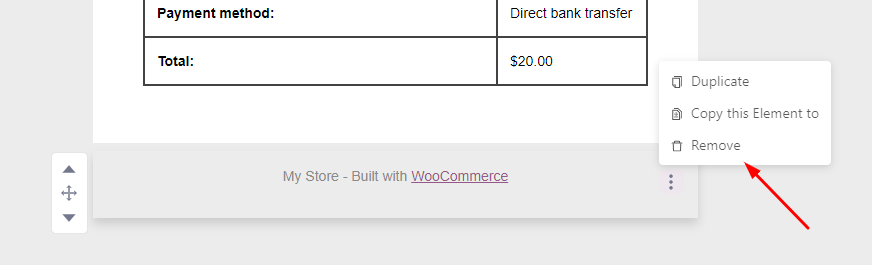
마지막으로 템플릿이 균일하고 브랜드에 맞게 보이게 하기 위해 끝에 다음과 같은 방식으로 브랜드 로고를 추가합니다.
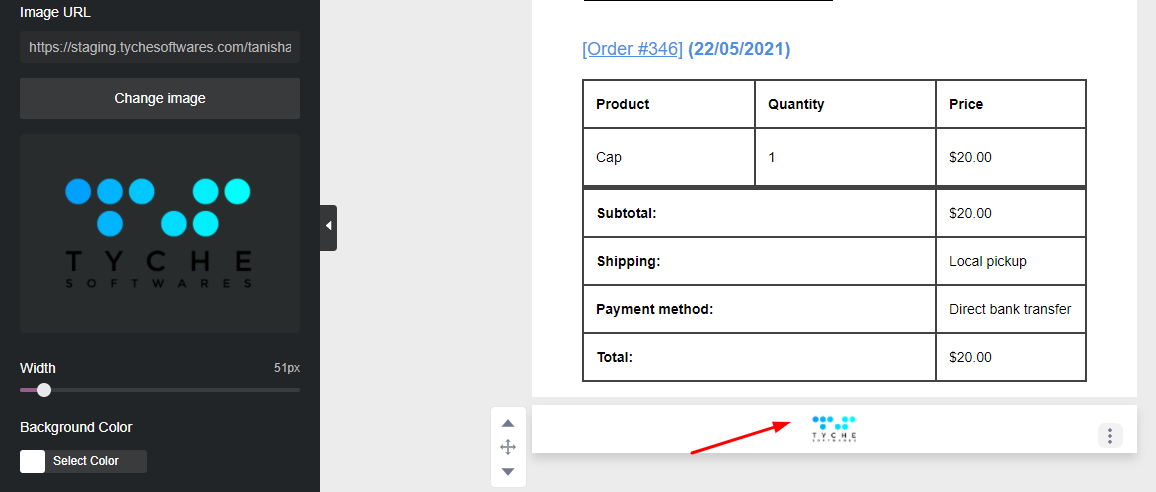
이러한 변경을 수행한 후 관리자 전달 알림 이메일 템플릿이 표시되는 방식은 다음과 같습니다.
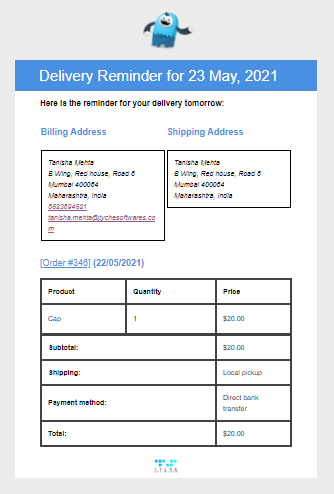
이 템플릿을 테스트 이메일로 보낼 수도 있습니다. 관리자의 받은 편지함에 관리자 전달 알림이 표시되는 방식은 다음과 같습니다.
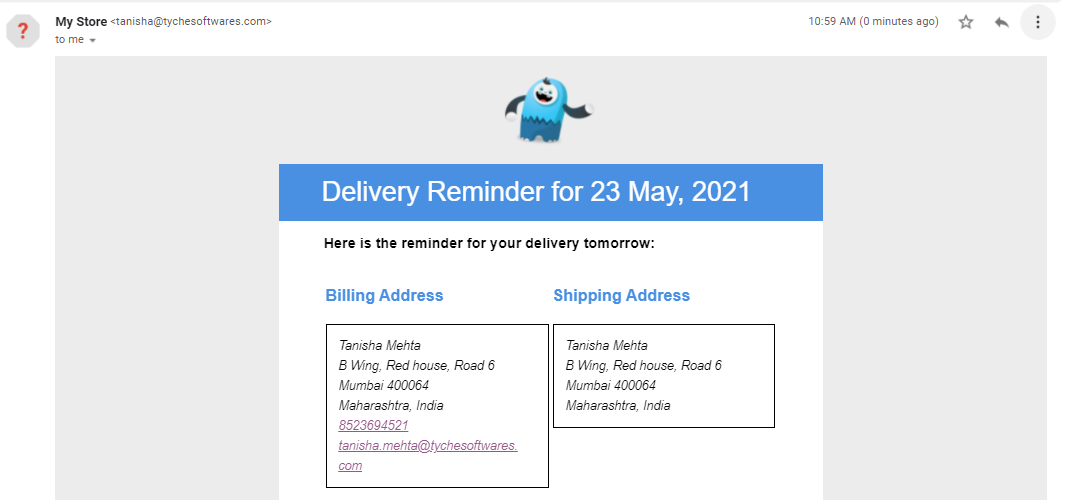

결론
이 게시물에서는 WooCommerce 이메일 템플릿 사용자 정의 플러그인 Yaymail을 사용하여 Order Delivery Date Pro 플러그인의 세 가지 이메일 템플릿을 다시 디자인하는 방법을 다루었습니다. Yaymail의 기능 중 일부만 다룰 수 있었지만 디자인 전문가는 이메일 템플릿에 비디오 또는 버튼을 첨부하는 것과 같은 다른 요소를 사용할 수 있다고 확신합니다.
계속 탐색하고 Yaymail로 Order Delivery Date Pro 이메일을 사용자 정의할 수 있었던 방법을 아래 의견에 알려주십시오!
